Windows8.1如何设置滑动关机
新推出的Windows8.1系统以快速的开机速度受到了用户的喜欢,但Windows8.1的关机操作并没有达到这样的效果,繁琐的关机操作让用户很是烦恼,如何才能达到快速的挂机呢?下面小编要向大家介绍一种滑动关机操作。
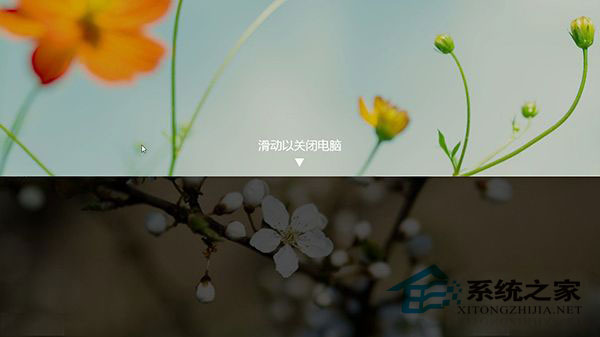
Windows8.1如何设置滑动关机:
1.进入“运行”(WinKey+R);
2.输入“slidetoshutdown.exe”;
3.点击“OK”;
4.出现关机界面,向下拖动,即可关闭Win8.1系统。
5.如果不想每次都打字,我们也可以为Slidetoshutdown.exe创建一个快捷方式,Slidetoshutdown.exe位于System32文件夹中,找到该程序后,右键点击并创建“快捷方式”即可。
以上就是开启Windows8.1滑动关机的全部步骤了,觉得很新颖吗?那就来试试,用户通过滑动操作,就可以快速地实现关机,省去了很多麻烦,让Windows8.1关机也能和开机一样飞速。
{else}新推出的Windows8.1系统以快速的开机速度受到了用户的喜欢,但Windows8.1的关机操作并没有达到这样的效果,繁琐的关机操作让用户很是烦恼,如何才能达到快速的挂机呢?下面小编要向大家介绍一种滑动关机操作。
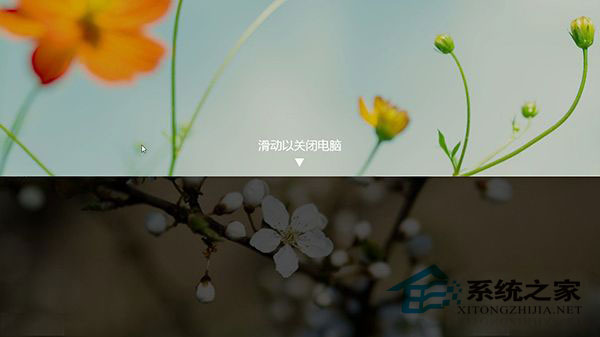
Windows8.1如何设置滑动关机:
1.进入“运行”(WinKey+R);
2.输入“slidetoshutdown.exe”;
3.点击“OK”;
4.出现关机界面,向下拖动,即可关闭Win8.1系统。
5.如果不想每次都打字,我们也可以为Slidetoshutdown.exe创建一个快捷方式,Slidetoshutdown.exe位于System32文件夹中,找到该程序后,右键点击并创建“快捷方式”即可。
以上就是开启Windows8.1滑动关机的全部步骤了,觉得很新颖吗?那就来试试,用户通过滑动操作,就可以快速地实现关机,省去了很多麻烦,让Windows8.1关机也能和开机一样飞速。
显示全部















